刚才群里一个用户问小编电脑出现桌面图标不见了这种问题是怎么回事?又该怎么解决电脑桌面图标不见了这种问题,下面小编就以win10系统为例来跟各位说下怎么解决这个问题。
win10桌面图标不见了怎么办
1.进入win10桌面,鼠标右键桌面空白处,选择“个性化”打开。
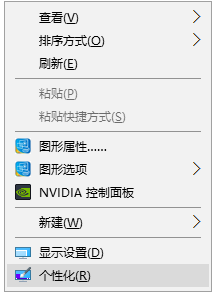
win10系统软件图解1
2.在打开的个性化界面中点击左侧的“主题”选项,然后再点击右侧的桌面图标设置打开。
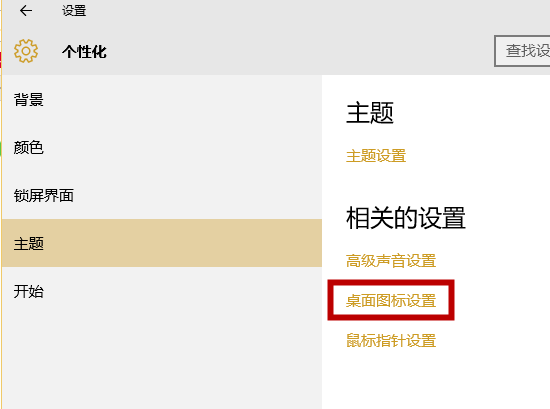
桌面图标系统软件图解2
3.再弹出的桌面图标设置界面中勾选需要的桌面图标,小编这里勾选的是计算机和回收站,然后点击应用并确定即可。
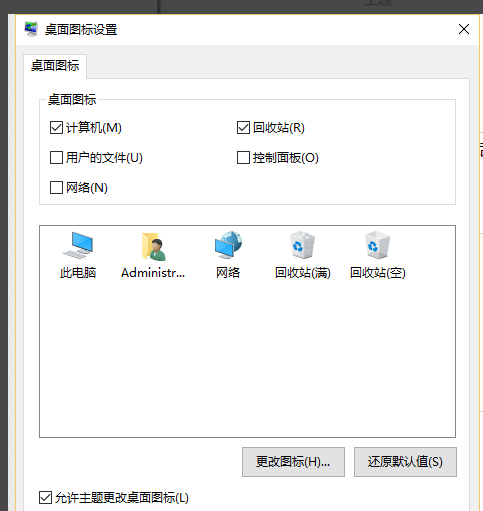
桌面图标不见了系统软件图解3
4.回到我们我们就可以看到此电脑(我的电脑)图标了。
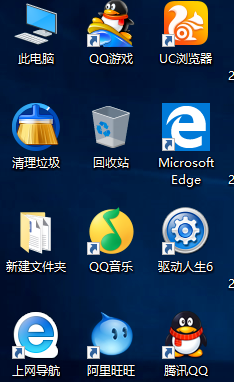
win10桌面系统软件图解4
以上就是电脑桌面我的电脑图标不见了的解决方法了,希望对您有帮助。
本站发布的系统与软件仅为个人学习测试使用,不得用于任何商业用途,否则后果自负,请支持购买微软正版软件!
Copyright @ 2022 萝卜家园版权所有